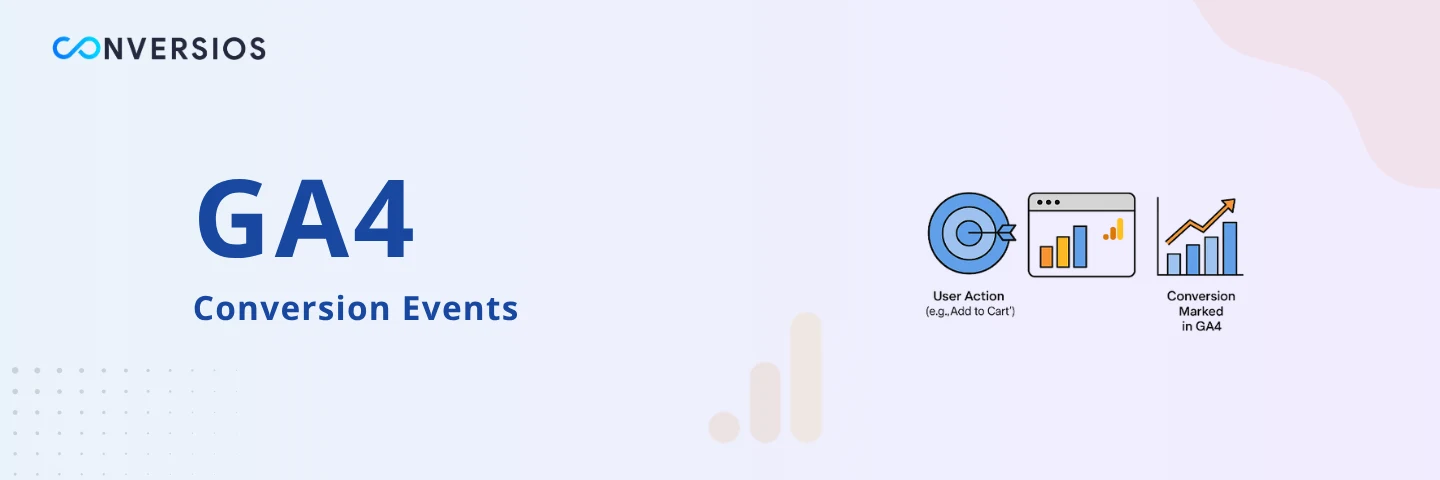Se gestisci campagne di marketing o ottimizzi i funnel di vendita, un monitoraggio accurato delle conversioni in GA4 è essenziale. Eppure, molte aziende segnalano inconsapevolmente dati di conversione incompleti o gonfiati perché le configurazioni degli eventi non funzionano correttamente o mancano parametri critici.
In questo articolo ti guideremo attraverso la corretta configurazione del monitoraggio delle conversioni basato sugli eventi in GA4, utilizzando le best practice che prevengono i problemi più comuni, migliorano l'accuratezza dell'attribuzione e supportano casi d'uso di eCommerce come Shopify e WooCommerce.
Perché la precisione è importante nel monitoraggio delle conversioni basato sugli eventi
Google Analytics 4 (GA4) traccia tutto come eventi: visualizzazioni di pagina, clic sui pulsanti, acquisti, invii di moduli e altro ancora. Questo offre flessibilità, ma aumenta anche il rischio di dati imprecisi se gli eventi non sono configurati con precisione.
Il costo di una configurazione scadente:
- Le conversioni non vengono visualizzate nei report
- Google Ads non può ottimizzare per i dati di acquisto reali
- Gli indicatori chiave di prestazione basati sui ricavi diventano fuorvianti
- L'attribuzione del marketing si interrompe
GA4 non si basa più sugli "obiettivi", ma su logica basata sugli eventiSei tu a decidere quali azioni sono importanti e GA4 le tiene traccia solo se implementate correttamente.
Eventi consigliati e personalizzati: quale dovresti usare?
GA4 supporta entrambi raccomandato costume nomi degli eventi:
| Tipo | RICHEDI PREVENTIVO | Esempi |
| Eventi consigliati | Predefinito da Google; supporta la reportistica completa e le integrazioni degli annunci | Acquista, Aggiungi al carrello, sign_up, generare_lead |
| Eventi personalizzati | Eventi definiti dall'utente per obiettivi unici | quiz_completato, prova_avviata, video_guardato |
Le migliori pratiche: Utilizza gli eventi consigliati da Google quando possibile. Crea eventi personalizzati solo quando non esiste un nome standard adatto alla tua azione.
Ciò garantisce una migliore integrazione con Google Ads e i report integrati di GA4, in particolare per le piattaforme di e-commerce.
Guida passo passo per impostare eventi di conversione in GA4
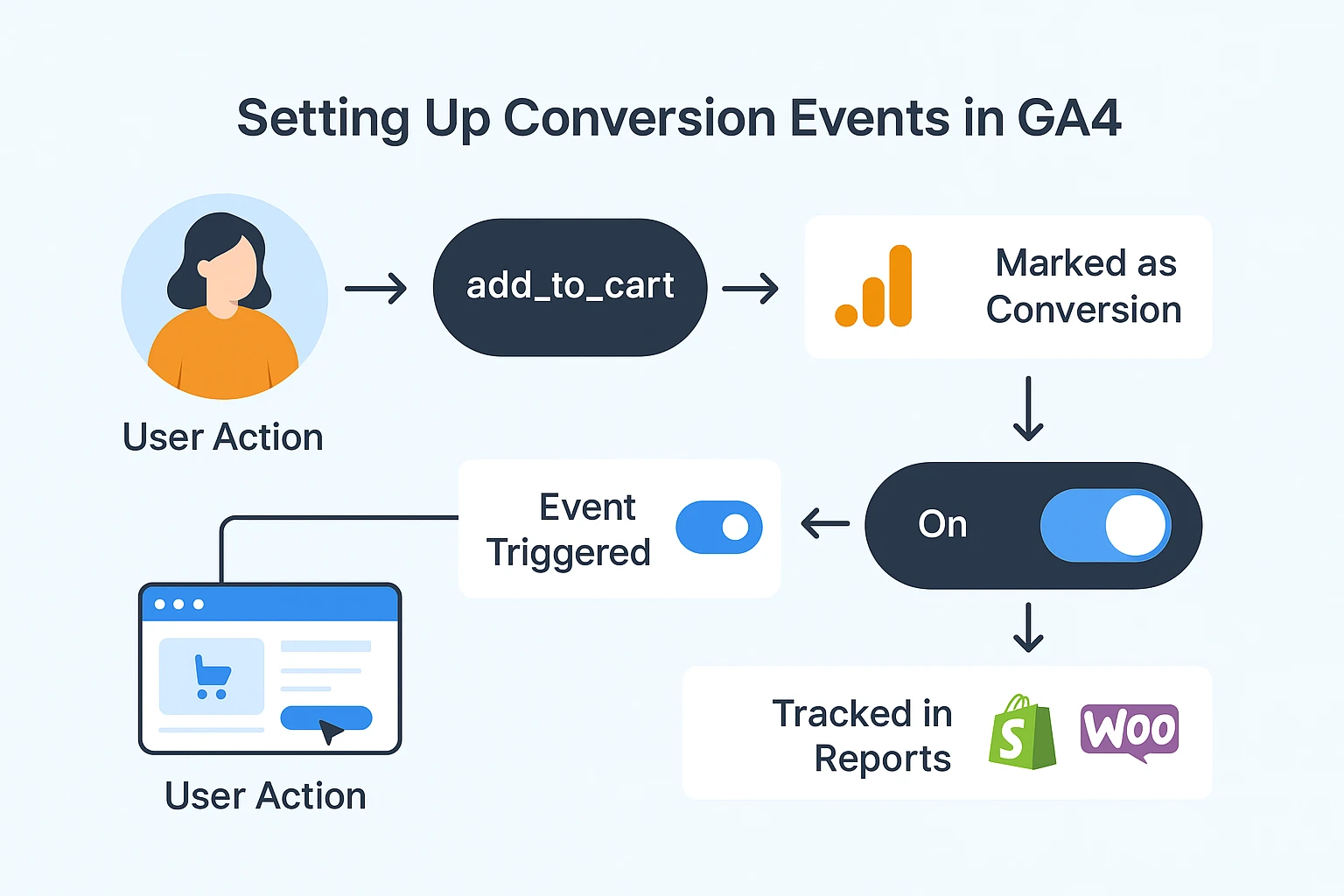
Fase 1: creare o identificare l'evento
Vai su Amministrazione → Eventi nella tua proprietà GA4.
Se l'evento che vuoi monitorare (ad esempio, Acquista) esiste già, puoi passare al passaggio successivo. In caso contrario, devi crearlo.
- Per le configurazioni basate sul codice, utilizzare gtag.js o Google Tag Manager:
javascript CopiaModifica gtag('evento', 'genera_lead', { metodo: 'contact_form', valore: 0 });
- Per gli utenti di Shopify o WooCommerce, il plugin Conversios preconfigura automaticamente gli eventi, oltre a ciò che viene in genere catturato tramite Misurazione avanzata in GA4
Passaggio 2: contrassegna l'evento come conversione
Una volta che l'evento esiste:
- Vai su Amministrazione → Eventi
- Individua il tuo evento nell'elenco
- Toggle "Segna come conversione" Vicino a esso
L'evento è ora classificato come conversione. Apparirà nei report di conversione GA4 e aiuterà piattaforme come Monitoraggio delle conversioni di Google Ads ottimizzare per gli utenti di alto valore.
Passaggio 3: convalidare l'attivazione dell'evento e i parametri
Apri Visualizzazione debug or Rapporti in tempo reale in GA4:
- Attivare l'evento (ad esempio, completare un acquisto o inviare un modulo)
- Conferma che si attiva con il nome corretto
- Controllare i parametri richiesti:
- APPREZZIAMO (reddito)
- valuta
- id_transazione (per evitare conversioni duplicate)
- APPREZZIAMO (reddito)
I parametri mancanti possono causare il tracciamento delle conversioni ma la loro mancata attribuzione alle campagne, con conseguenti lacune nei calcoli del ROAS e entrate mancanti in GA4
Errori comuni di tracciamento da evitare
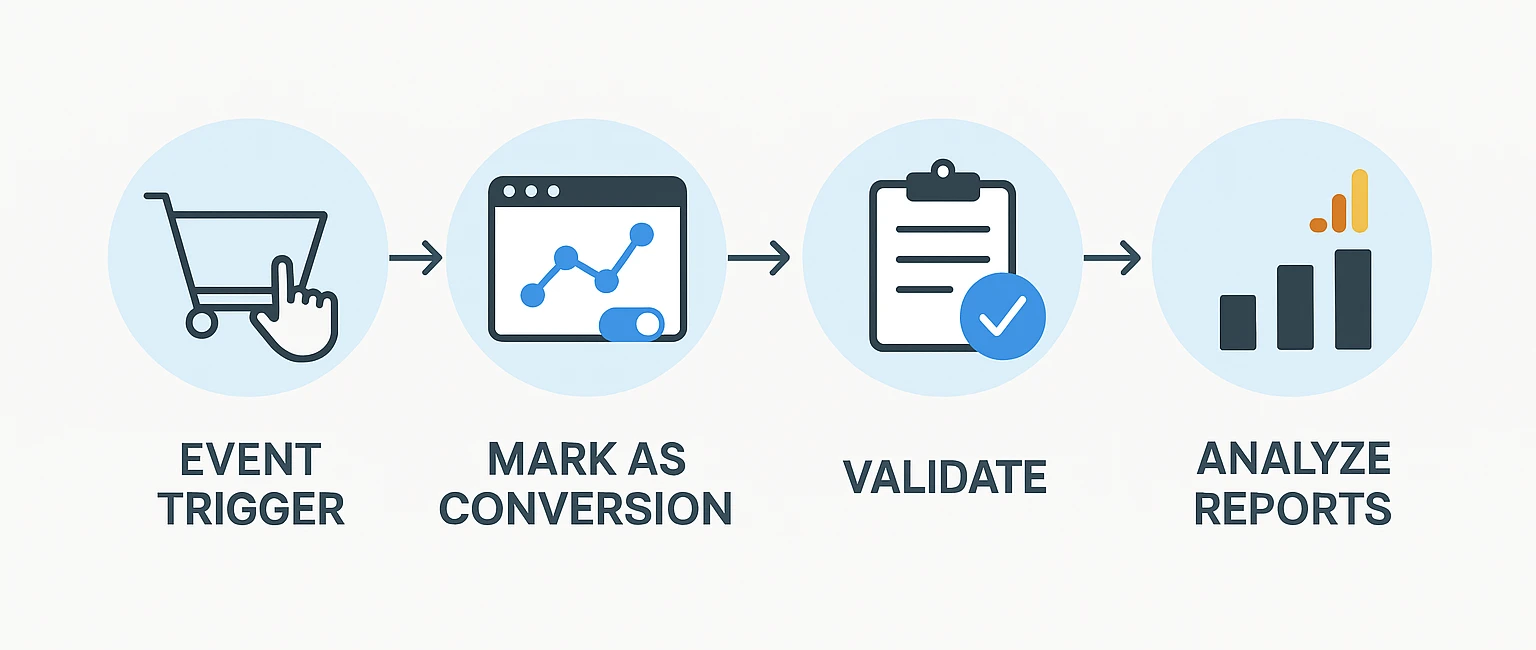
Molti esperti di marketing danno per scontato che "gli eventi si attivano" significhi che le conversioni funzionano. Raramente è così.
Problemi tipici che interrompono il monitoraggio delle conversioni GA4:
- Nome evento errato - usando modulo_invio invece di generare_lead
- Parametri di acquisto mancanti - no APPREZZIAMO, valuta, o id_transazione
- Duplicazione di fuoco – evento attivato due volte su un'azione (ad esempio, Acquista)
- Ambito sbagliato – attivazione di eventi al caricamento della pagina anziché all'azione dell'utente
Ognuno di questi fattori può portare a conteggi delle conversioni fuorvianti, attribuzioni errate e fallimenti nell'ottimizzazione degli annunci.
Utilizzare Conversios per il monitoraggio automatico in Shopify e WooCommerce
Impostare manualmente il monitoraggio degli eventi è un'operazione che richiede molto tempo ed è soggetta a errori.
Con il plugin Conversios GA4:
- Tutti gli eventi di eCommerce (come Aggiungi al carrello, Acquista, Begin_checkout) sono etichettati automaticamente
- Gli eventi includono parametri GA4 corretti (valore, valuta, ID transazione)
- Non è richiesto alcun aiuto da parte di Google Tag Manager o di uno sviluppatore
Ciò garantisce un monitoraggio accurato e scalabile fin dal primo giorno, in particolare per i negozi online che utilizzano il remarketing di Google Ads o le offerte di conversione.
Caso d'uso: configurazione dell'evento GA4 per le conversioni di eCommerce
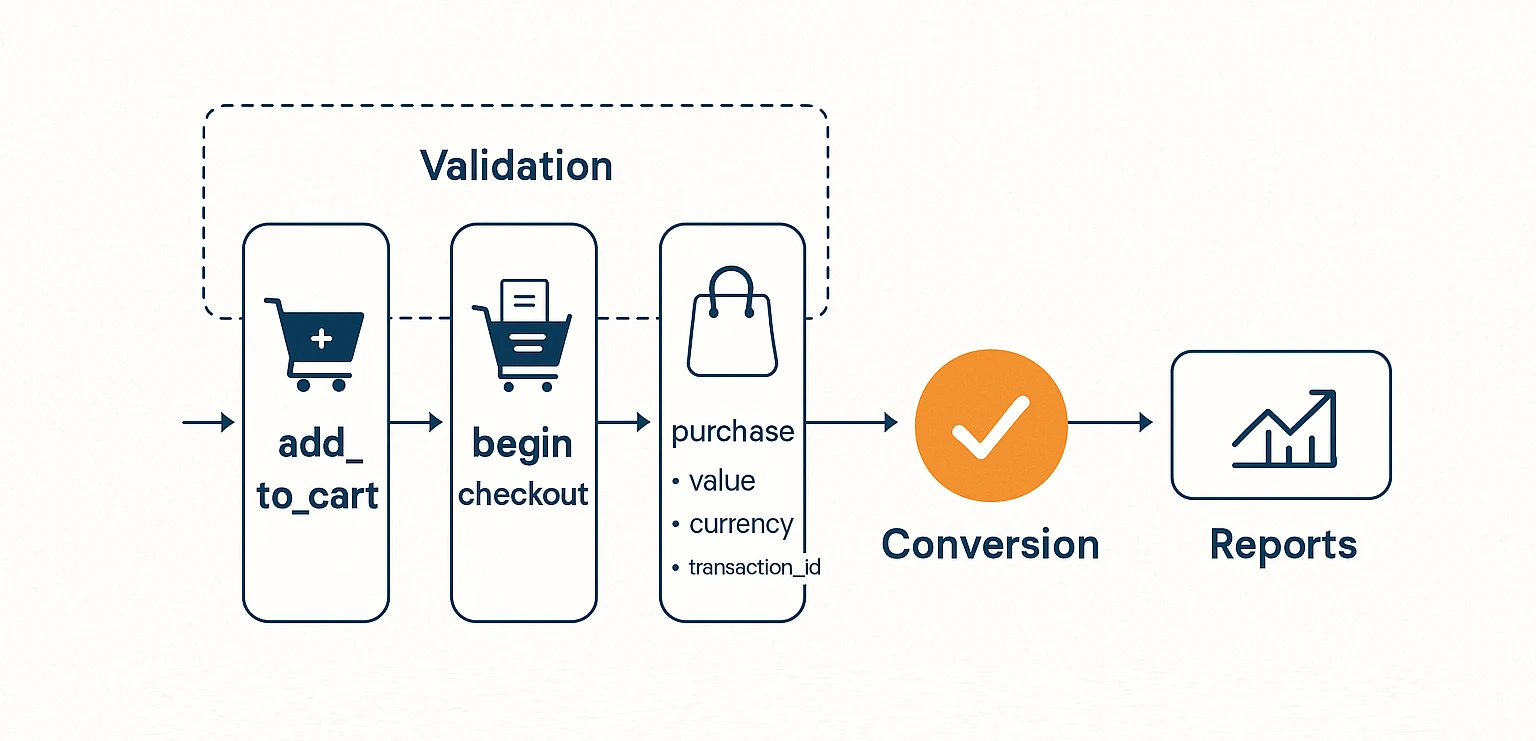
Scenario: Gestisci un negozio WooCommerce che vende abbigliamento.
L'organizzazione del tuo evento dovrebbe includere:
- Aggiungi al carrello: si attiva quando un prodotto viene aggiunto al carrello
- Begin_checkout: incendi alla cassa
- Acquista: viene attivato nella pagina di ringraziamento con i parametri:
- APPREZZIAMO: importo totale dell'ordine
- valuta: ad esempio, USD
- id_transazione: ID ordine
- APPREZZIAMO: importo totale dell'ordine
Contrassegnando l'acquisto come conversione in GA4, otterrai l'attribuzione completa delle entrate lungo il tuo funnel di marketing, soprattutto se utilizzi una soluzione come Gateway di tag di Google per servire tag GA4 dal tuo dominio.
Considerazioni finali
Il monitoraggio basato sugli eventi in GA4 offre ai marketer maggiore potere, ma solo se implementato in modo preciso. Eventi mal configurati possono portare a un ROAS impreciso, a un'attribuzione del funnel non corretta e a confusione nel modo in cui... Modelli di attribuzione GA4 interpretare il comportamento degli utenti nei vari canali.
Che tu esegua il monitoraggio manualmente o utilizzi strumenti come Conversios, l'efficacia dei tuoi dati di conversione dipenderà dalla configurazione dell'evento. Dai priorità a chiarezza, accuratezza dei parametri e test per garantire che il tuo account GA4 rifletta la realtà delle tue performance aziendali.
Domande frequenti
D. Come posso verificare che la mia configurazione di conversione funzioni?
Usa il Visualizzazione debug in GA4. Mostra gli eventi in tempo reale e se la conversione è stata registrata correttamente con i parametri richiesti.
D. Posso monitorare conversioni diverse per obiettivi diversi?
Sì. Puoi monitorare e contrassegnare più eventi come conversioni, ad esempio, Acquista, generare_lead, sign_up.
D. In che modo il monitoraggio delle conversioni di GA4 differisce dagli obiettivi di Universal Analytics?
In GA4, qualsiasi evento può essere contrassegnato come conversione; non esiste un sistema di obiettivi separato. Questa soluzione è più flessibile, ma anche più dipendente dall'accuratezza della configurazione degli eventi.